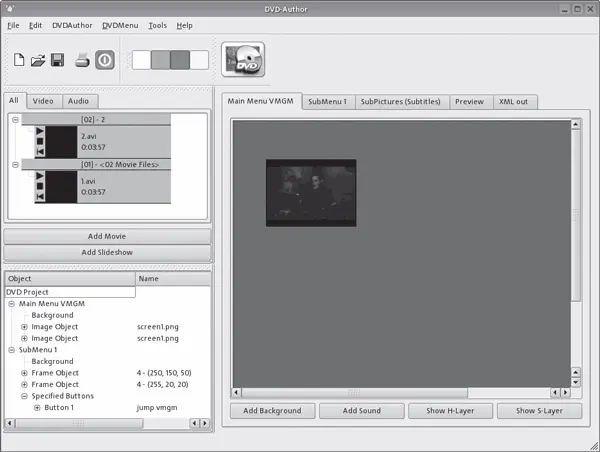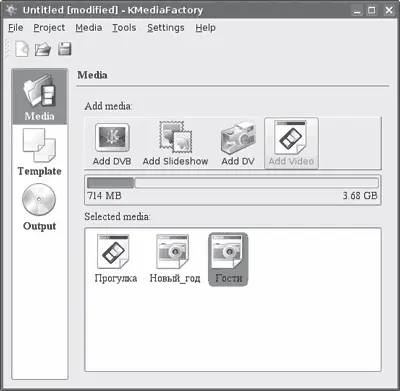Q-DVD-Author не предоставляет пользователю подстраховки на случай ошибки, поэтому при составлении меню необходимо быть внимательным, чтобы после создания проекта не оказалось, что дальше первого меню фильм посмотреть невозможно.
В самом большом окне (рис. 3.28) создается меню, слева располагаются поля, в которых производится работа с остальными объектами. Сначала необходимо добавить в проект видеофайлы и изображения. Поддерживается большинство видеоформатов, хотя во избежание проблем и потери качества рекомендуется MPEG-2.
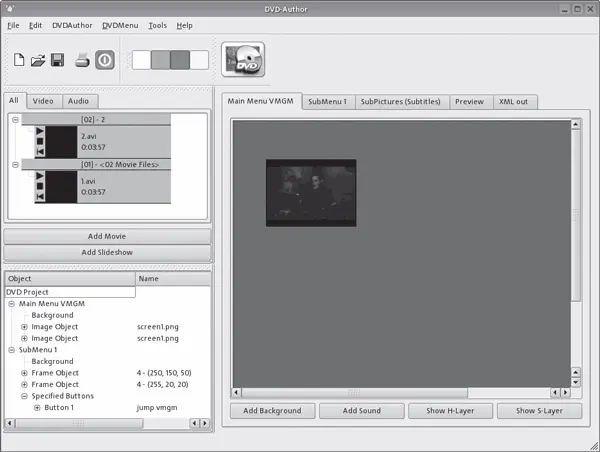
Рис. 3.28.Окно программы Q-DVD-Author
Примечание
В Европе принят стандарт PAL c частотой 25 кадров в секунду и разрешением 720 x 576. Этих параметров и желательно придерживаться.
При выборе и добавлении группы файлов они будут рассматриваться как один объект и будут объединены в один выходной видеофайл. Так обычно поступают с разрозненными клипами. Порядок их следования в проекте можно изменять. При необходимости, чтобы файл проигрывался отдельно, добавлять его в проект нужно индивидуально. Щелчком кнопки мыши на объекте вызывается контекстное меню, при помощи которого файл можно удалить из проекта (на диске он останется) или разметить на части (Chapter Dialog (Диалог части)). Используя этот диалог, можно воспроизвести видеофайл (Play (Воспроизвести)) при помощи встроенного проигрывателя Qplayer, который позволяет сохранить снимок экрана. Изображение, сохраненное как снимок экрана, можно затем использовать в меню или рисунках кнопки. Аналогично в проект добавляются фотографии, при этом можно сразу же указать фоновое изображение, чтобы заполнить незанятую область кадра. В процессе выставляются время показа изображения, эффекта перехода и фоновый звук. Щелчком кнопки мыши на изображении его можно повернуть, добавить подпись и отредактировать. Аналогично можно изменить используемый эффект при переходе между кадрами, достаточно выбрать нужный из раскрывающегося списка.
После этого следуют меню, подменю и кнопки, при помощи которых будут выполняться те или иные действия. В каждом случае есть несколько вариантов реализации тех или иных операций.
KMediaFactory – это еще одна удобная программа для DVD-ауторинга, позволяющая создать полноценный Video DVD из исходных материалов. В качестве последних для такого диска могут выступать видеофайлы любого формата, которые утилита ffmpeg способна переконвертировать в DVD-совместимый видеофайл. Предпочитаемым является MPEG-2, с которым при перекодировании будет меньше проблем. Можно также использовать необработанное DV-видео, захваченное с помощью программы Kino или ее аналогов. Любители слайд-шоу могут использовать графические файлы в форматах JPG, PNG или даже документы PDF, ODP и некоторые другие. Для удобства пользователя созданы шаблоны меню, которые еще более упрощают работу с программой. Результат может быть сохранен в каталог или передан программе K3B для записи на диск. Сайт проекта – http://kotisivu.dnainternet.net/damu0/software/kmediafactory. В настоящий момент автор не занимается дальнейшим развитием функциональности KMediaFactory, а полностью сосредоточился на переносе кода под KDE 4, что, возможно, свидетельствует о дальнейшем будущем KMediaFactory.
В репозитарии Ubuntu пакет kmediafactory есть, причем самый последний релиз. Установить его просто:
$ sudo apt-get install kmediafactory
Затем после выполнения команды К → Мультимедиа в меню появятся два новых пункта – собственно KMediaFactory и проигрыватель KMediaFactory Player. Поиск в Сизифе ALTLinux показал отсутствие такого пакета. Судя по информации на сайте, аналогичная ситуация в Mandriva, пакет для Fedora, OpenSUSE и некоторых других можно найти по адресу http://rpm.livna.org/configuration.html. Есть ссылка на файл ebuild для дистрибутива Gentoo, для Slackware пакет находится на http://www.linuxpackages.net/. Команда sudo apt-cache depends kmediafactory выдает длинный список зависимостей, который придется установить в случае самостоятельной сборки из исходных текстов.
После запуска KMediaFactory появляется пустое окно проекта (рис. 3.29).
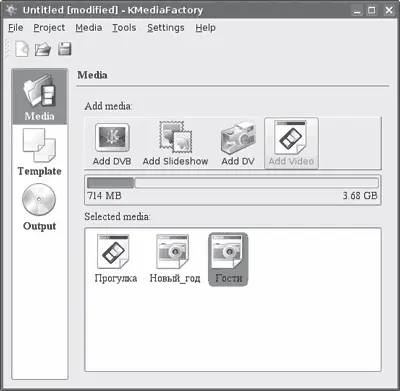
Рис. 3.29.Окно нового проекта в KMediaFactory
Прежде всего выполните команду Settings → Configure KMediaFactory (Настройки → Конфигурация KMediaFactory), где можно изменить некоторые установки. Так, на вкладке KMediaFactory в списке Default Project Type (Тип проекта по умолчанию) выберите DVD-PAL, а на Default Project Directory (Каталог проекта по умолчанию) укажите каталог, в котором будут располагаться файлы проекта. По умолчанию это /tmp, он автоматически очищается при перезагрузке, что не совсем удобно. Лучше указать подкаталог в домашнем каталоге пользователя, а еще удобнее использовать для этих целей отдельный раздел или жесткий диск. Установка флажка Show project options on new project (Показывать параметры для нового проекта) укажет на необходимость в уточнении настроек при запуске нового проекта. На вкладке Tools (Инструменты) настраиваются дополнительные плагины. В настоящее время здесь есть только один модуль, предназначенный для работы с DVB.
Читать дальше
Конец ознакомительного отрывка
Купить книгу